PT Portrait是一款专门用来处理人像照片的软件。想要照片更好看你一定要来使用这款功能强大的PT Portrait。该工具主要用于人物照片处理。它可以美化多个面孔的多个部分,使您的照片更具吸引力。它可以消除瑕疵,并改善瑕疵,使其达到专业摄影师的水平。它支持修复皮肤瑕疵。快速去除皮肤上的斑点,收缩大毛孔,使皮肤看起来柔软,明显减少皱纹和皮肤高光,摆脱油性脸,使皮肤看起来更年轻;支持去除眼袋和黑眼圈。可以改善眼睛周围的皮肤,去除眼袋和鱼尾纹下的袋子,使黑眼圈变亮,并立即消除疲倦的眼睛;支持使皮肤光滑,改善肤色,抚平和改善肤色,同时保持自然的皮肤纹理,因此肖像不会显得过于修饰,并具有专业外观;增强的面部特征可以消除红眼,立即增强眼睛和眉毛,支持美白牙齿,并使嘴唇看起来更加生动;支持明亮的眼睛处理,可以消除红眼并使眼睛看起来更明亮更清晰,需要它的用户可以下载体验。
软件特色:
增强眉毛,自然使其锐化和变暗。
增白牙齿并去除黄色的牙齿,使它们显得洁白明亮。

保持嘴唇红润,容光焕发,或根据需要更改嘴唇的颜色。
轻松创建完美的人像照片,使人像修饰更加轻松
简单易用的功能可帮助您轻松创建专业水平的人像修饰效果
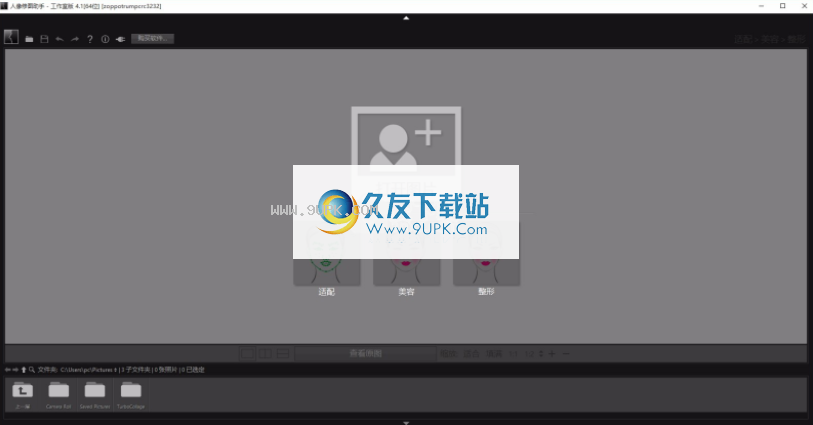
完整的16位处理和色彩管理,以确保高质量的输出
完美呈现自然真实的效果,可以用作Photoshop插件或独立运行
先进且易于使用的编辑功能使您可以像专业人士一样快速修饰肖像
使用说明:
创建皮肤面膜
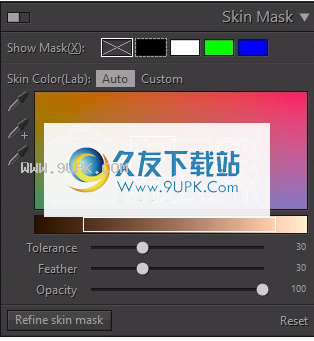
皮肤面具只能将效果应用于肖像的皮肤区域。关闭蒙版面板时,该效果将应用于整个图像。
FiSkinFiner会自动找出图片中的哪个区域是皮肤,但有时您可以手动调整遮罩以改善效果。
显示/隐藏蒙版
预览要在图像窗口中预览蒙版,请选择“蒙版预览”选项:

注意1:您可以按[X]在修改的图像和遮罩之间快速切换。
肤色
当选择“自动”选项时,SkinFiner将自动检测脸部以选择正确的肤色。要调整肤色选择,请在颜色范围监视器中拖动``色框''光标,或使用吸管工具单击图像的某个区域。
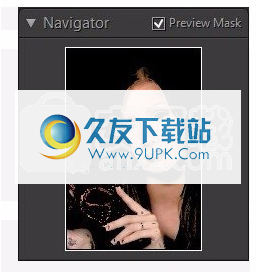
将吸管移到图像上方时,可以在“导航器”窗口中预览蒙皮更改。
设置要设置采样的肤色,请选择吸管[S],然后在图像窗口中单击。
扩展要扩展颜色,请选择加号吸管[Shift + S](Windows)/ [⇧S](Mac),然后在图像窗口中单击。
去除要去除颜色,请选择减号吸管[Alt + S](Windows)/ [⌥S](Mac)a
并在图像窗口中单击。
注意2:要临时激活加号吸管,请按住[Shift](Windows)/ [⇧](Mac)。按住[Alt](Windows)/ [⌥](Mac)激活减号吸管。
注意3:当鼠标左键被占用时,您可以使用鼠标右键平移图像。
滑杆
容差-设置较低的值以选择与采样肤色非常相似的像素,设置较高的值以选择较宽的像素范围。
羽毛–平滑蒙版的边缘以提供更均匀的蒙版形状。
不透明度要向蒙版添加一些透明度,请将滑块向左拖动。
注意4:双击滑块将其重置。
用刷子细化皮肤
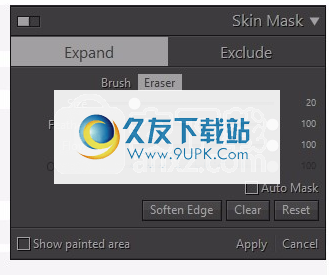
进入要进入画笔模式,请单击遮罩面板左下方的“ Refine skin mask”按钮。
笔刷面板包含两个部分-展开和排除。
如果要在皮肤上添加一些区域,请选择“扩展”模式,然后将绘制的区域添加到皮肤。
如果要从皮肤上删除某些区域,请选择“排除”模式,然后从皮肤上删除绘制的区域。
画笔选项:
画笔:添加绘图区域。橡皮擦:减去绘画区域。
大小:指定画笔大小。
羽毛:在绘图区域和周围像素之间创建柔和过渡。使用刷子/橡皮擦时,内圆和外圆之间的距离代表羽毛的数量。
流动性:每个笔划已涂到该区域的油漆量。多次命中会增加涂料的强度。
不透明度:画笔绘图的最大不透明度。
自动蒙版:将笔划限制在相似颜色的区域。
柔化边缘:使绘图区域的边缘更柔和。
清除:从图像中删除所有绘画。
重置:取消当前操作。
热键说明:
使用画笔工具时,可以按[Alt](Win)/ [/](Mac)在画笔和橡皮擦模式之间切换。
您可以使用[MouseWheel]调整画笔大小,并使用[Shift + MouseWheel]调整“羽毛”量。
如果未选择“自动蒙版”,则可以按[Shift](Windows)/ [⇧](Mac)启用“自动蒙版”图形。
修改皮肤细节

平滑功能用于使皮肤光滑和柔软,去除伪影,同时保留皮肤纹理。
数字-确定皮肤纹理的光滑度。增加“数量”值以使皮肤看起来更光滑。零(0)值将关闭平滑。
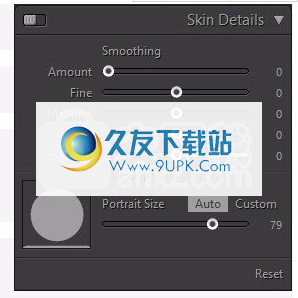
精细/中等/粗略-调整细节的大小以应用平滑。这对于控制皮肤纹理很有用。更高的值可以使皮肤更清洁,但也可以去除一些皮肤细节。较低的值保留更多的皮肤纹理细节,但也可能保留一些皮肤瑕疵。负值会加剧皮肤纹理。
平衡-平衡滑块用于控制应平滑多少图像阴影和高光。当值为零(0)时,整个图像将是平滑的。向右移动滑块将减少阴影平滑量,向左移动滑块将减少高光平滑量。

垂直尺寸-垂直尺寸滑块用于描述图像中的垂直比例。适当的人像尺寸可以达到最佳的平滑效果。肖像大小可以根据面部检测自动确定,也可以手动调整。
注意:双击滑块以将其重置
皮肤缺陷
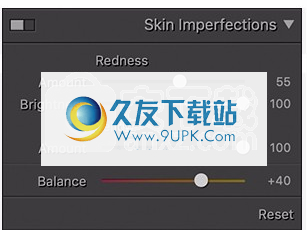
“皮肤瑕疵”滑块用于去除皮肤上的红色和黄色区域,并使肤色均匀。
发红:数量-确定将发红区域的颜色更改为正常肤色的程度。增加用量以使颜色更接近正常肤色。零(0)值将关闭更改。
发红:增亮发亮的红色区域,使皮肤光滑。
黄色-确定将黄色区域的颜色更改为正常肤色的程度。增加此值将使颜色更接近正常肤色。
平衡-“平衡”滑块可用于移动正常肤色,并用于确定应将图像的多少设为红色/黄色。向右移动滑块,使正常肤色变黄,增加红色区域并减少黄色区域,向左移动滑块,使正常肤色变红,减少红色区域。
调整肤色

肤色滑块用于更改肤色,微调皮肤照明以及调整皮肤亮度和对比度。
色相–将肤色从红色(负)更改为黄色(正)。
饱和度-将肤色从浅(负)更改为红(正)。
亮度/对比度–控制皮肤的亮度并增加或减少皮肤的对比度。
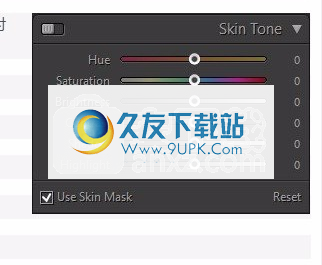
阴影-“阴影”滑块用于使皮肤区域的阴影变暗或变暗。
高光-高光滑块用于使皮肤区域的高光变亮或变暗。
“当未选择“使用皮肤面膜”时,所有调整将应用于整个图像。
注意:双击滑块以
重置它。
默认值

预设提供了一种保存一组调整并将其应用到其他照片的方法。创建预设后,它将保留在那里直到您将其删除。
创建一个预设
进行一些调整后,单击预设面板标题中的按钮或按[P]。
在“预设名称”框中键入一个名称,然后单击“确定”。
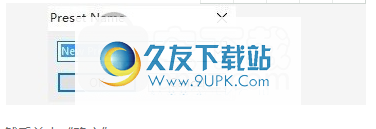
指定要包含在预设中的调整项目,然后单击“确定”。
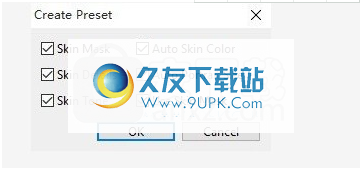
管理预设
单击管理预设按钮或按[Ctrl + P](Windows)/ [⌘P](Mac)打开“管理预设”对话框。

导入要导入预设,请单击“导入...”,然后选择预设文件并单击“打开”。
导出要导出预设,请选择该预设,然后单击“导出...”,然后指定一个文件夹并单击“确定”。
删除要删除预设,请选择该预设,然后单击“删除”。
要重命名预设,请选择预设,然后单击“重命名”。
要将预设设置为默认值,请选择该预设,然后单击“设置默认值”,“ *”将出现在预设名称的左侧。要取消默认预设,请选择它,然后再次单击“设置默认”。
软件功能:
自动皮肤平滑
智能保持皮肤光滑并消除斑点,同时保留皮肤纹理,使人像自然专业。自动蒙皮功能会自动发现图像的皮肤区域,或者您可以单击几下进行手动微调。
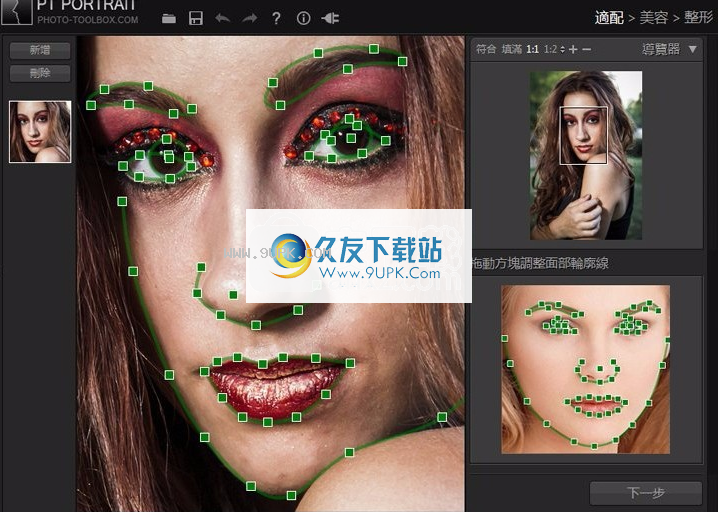
均匀肤色
FiSkinFiner将自动识别皮肤上的红色和黄色区域。您只需要几个滑杆即可快速修复脸部发红,甚至肤色。
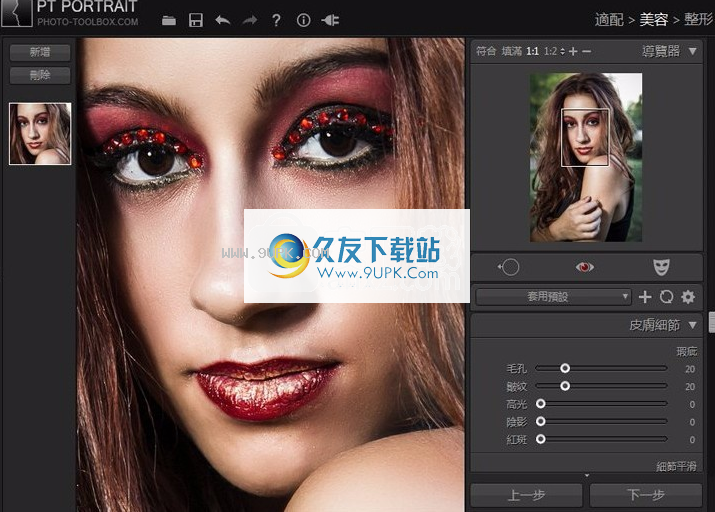
增强自然肤色
调整肤色可以帮助您改善肤色,改变肤色,通过阴影和高光微调皮肤照明,调整皮肤亮度和对比度,并使皮肤看起来健康有光泽。
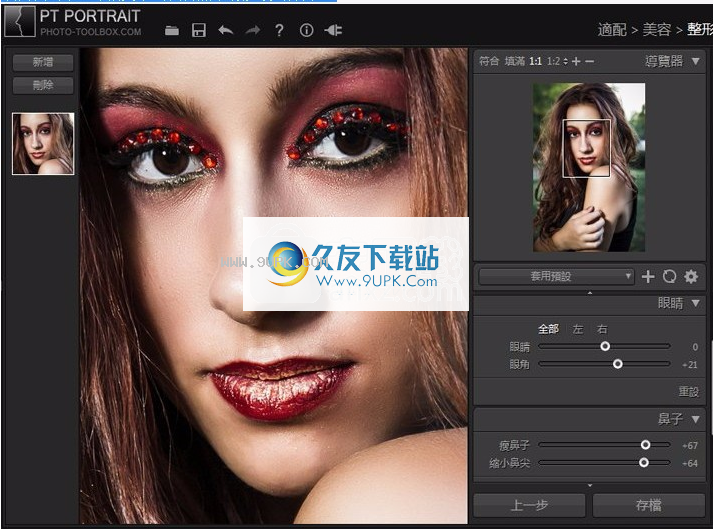
适合您的工作流程
FiSkinFiner可以用作Photoshop和Lightroom插件或独立应用程序。它带有用于一键式效果的预定义预设,您还可以根据自己的特定需求创建自己的预设。批处理可以一次处理多张照片。
安装步骤:
1.用户可以单击本网站提供的下载路径下载相应的程序安装包
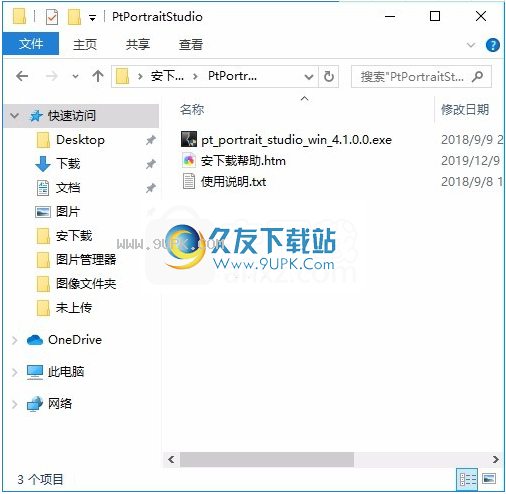
2,只需使用解压功能打开压缩包,双击主程序进行安装,并弹出程序安装界面
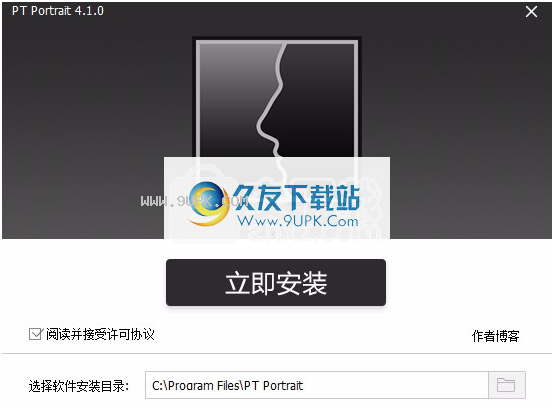
3.同意协议条款,然后继续安装应用程序,单击同意按钮

4.您可以单击浏览按钮来根据需要更改应用程序的安装路径。
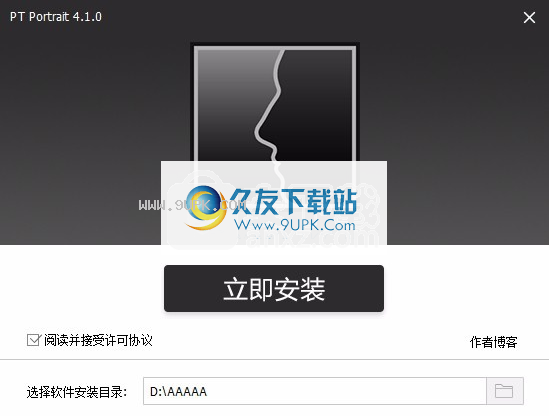
5.弹出应用程序安装进度栏加载界面,等待加载完成
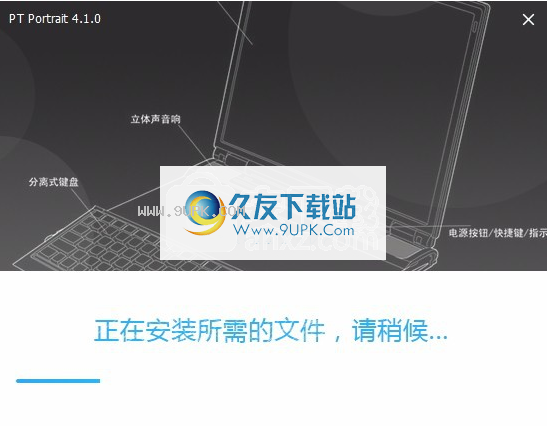
6.根据提示单击“安装”,弹出程序安装完成界面,单击“完成”按钮。
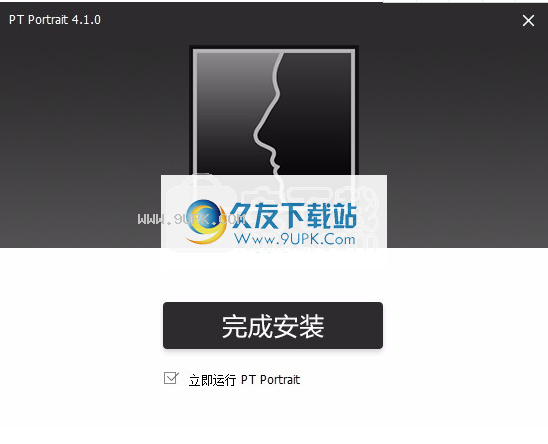



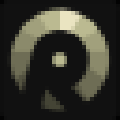


 天天外卖365 4.1安卓版
天天外卖365 4.1安卓版 村急送外卖
村急送外卖 彩虹外卖
彩虹外卖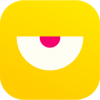 竹际外卖
竹际外卖 咫尺外卖
咫尺外卖 搜点外卖
搜点外卖 外卖是不可能迟到的
外卖是不可能迟到的 最外卖
最外卖 外卖是一定要送到的
外卖是一定要送到的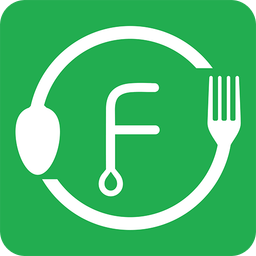 春风外卖
春风外卖 微联外卖
微联外卖 百乐外卖
百乐外卖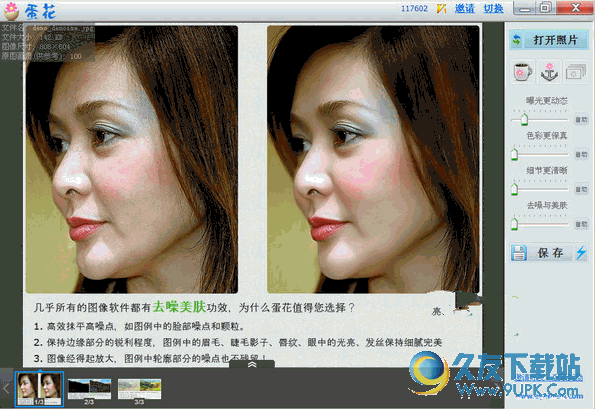 蛋花美照画质精修器专注于高性能、专业效果的照片画质精修及浏览,速度极快,精巧实用,摄影后期必备!软件能让单反拍摄照片画质更高,让手机卡片机拍摄照片接近单反效果,也能让自拍照片更自然更完美!摄影及后期必备...
蛋花美照画质精修器专注于高性能、专业效果的照片画质精修及浏览,速度极快,精巧实用,摄影后期必备!软件能让单反拍摄照片画质更高,让手机卡片机拍摄照片接近单反效果,也能让自拍照片更自然更完美!摄影及后期必备... ![SketchBook Pro 7.0.5免安装便携版[喷涂绘画软件]](http://pic.9upk.com/soft/UploadPic/2014-5/20145181844917684.gif) SketchBook Pro 是一款有趣和直观的喷涂和绘图应用程序,可以将您的电脑变成一个艺术工具包!
SketchBook Pro为专业艺术家、插图画家和设计师提供熟悉的工具,其易于使用的界面将有助于释放每个人的创造力。
SketchB...
SketchBook Pro 是一款有趣和直观的喷涂和绘图应用程序,可以将您的电脑变成一个艺术工具包!
SketchBook Pro为专业艺术家、插图画家和设计师提供熟悉的工具,其易于使用的界面将有助于释放每个人的创造力。
SketchB... ![Brightness Guide 2.4.1免安装版[照片亮度调节器]](http://pic.9upk.com/soft/UploadPic/2014-5/20145198575447533.gif) Brightness Guide是一款照片照片亮度增强处理工具,可以将你曝光过度照片或是亮度太暗的照片处理成理想的状态,照片会自动识别添加的照片所需要执行的操作,虽然界面是英文界面但是开始会有段使用演示,使用很方便。
...
Brightness Guide是一款照片照片亮度增强处理工具,可以将你曝光过度照片或是亮度太暗的照片处理成理想的状态,照片会自动识别添加的照片所需要执行的操作,虽然界面是英文界面但是开始会有段使用演示,使用很方便。
... 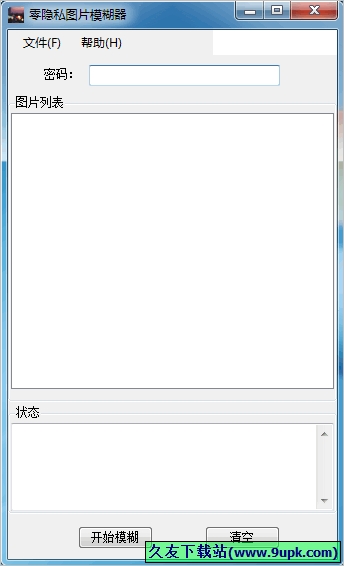 零隐私图片模糊器一个可以将你指定的图片进行模糊处理,具有基于混沌的图像加密算法的图片加密功能。
功能介绍:
功能是图片加密。
基于混沌的图像加密算法。
零隐私图片模糊器一个可以将你指定的图片进行模糊处理,具有基于混沌的图像加密算法的图片加密功能。
功能介绍:
功能是图片加密。
基于混沌的图像加密算法。 ![PT Portrait 2.0正式版[照片磨皮工具]](http://pic.9upk.com/soft/UploadPic/2014-5/201452113442053769.jpg) PT Portrait(人物照片磨皮工具)是一款智能化的人物磨皮软件,采用世界上最尖端的人脸检测技术,能够自动检测人像脸部进行磨皮。还支持批量处理功能,能同时处理上千张照片,将繁琐而费时的人像修片处理过程简化到只需...
PT Portrait(人物照片磨皮工具)是一款智能化的人物磨皮软件,采用世界上最尖端的人脸检测技术,能够自动检测人像脸部进行磨皮。还支持批量处理功能,能同时处理上千张照片,将繁琐而费时的人像修片处理过程简化到只需...  QQ2017
QQ2017 微信电脑版
微信电脑版 阿里旺旺
阿里旺旺 搜狗拼音
搜狗拼音 百度拼音
百度拼音 极品五笔
极品五笔 百度杀毒
百度杀毒 360杀毒
360杀毒 360安全卫士
360安全卫士 谷歌浏览器
谷歌浏览器 360浏览器
360浏览器 搜狗浏览器
搜狗浏览器 迅雷9
迅雷9 IDM下载器
IDM下载器 维棠flv
维棠flv 微软运行库
微软运行库 Winrar压缩
Winrar压缩 驱动精灵
驱动精灵